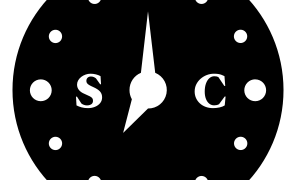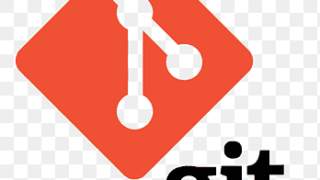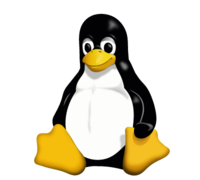 ALL
ALL Linux 파일 폴더 권한 확인 변경 chmod
리눅스에서 권한을 확인하고 변경하는 방법을 알아보겠습니다.권한을 변경하는 명령어로 chmod를 사용합니다.$ chmod 777 hoge.txt하지만 의미 모를 숫자를 지정합니다.또는 파일과 폴더를 확인할 때도 의미를 모르는 영어들이 나옵니다.-rw-r--r-- 1 user user 9 1月 1 00:00 hoge.txt권한을 변경할때 설정하는 숫자들과 ls 명령어를 사용해 파일과 폴더 리스트에서 표시되는 영어들에 대해서 먼저 알아야 합니다.권한 종류「-rw-r--r--」 또는 「drwxr-xr-x」 10개 문자에 대해 ...